文章詳情頁
Win7系統怎樣自動備份指定文件夾?
瀏覽:144日期:2022-10-15 15:20:39
現在不管是娛樂還是工作,都越來越離不開電腦,很多用戶都會將一些重要文件存放在電腦中,如果說沒有備份的話,極易造成一些文件丟失,那么在這種情況下,我們可以使用Win7系統中的自動備份功能來備份文件夾,下面看詳細操作。
1、按下“Win+R”鍵,打開運行;

2、在如下窗口中輸入cmd打開命令行窗口;
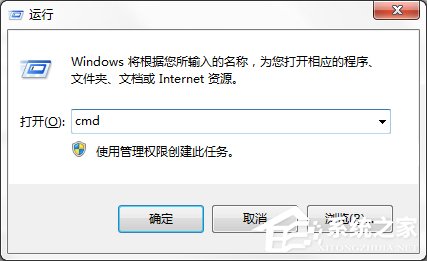
3、在命令行窗口中輸入命令robocopy可以查看其相應參數說明;
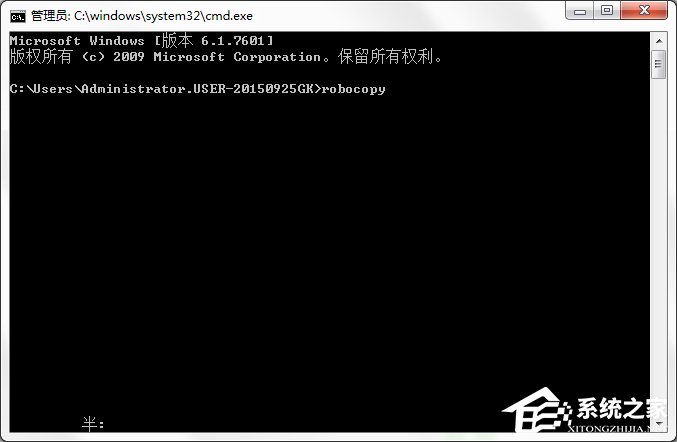
4、比如將E盤下的demo文件夾每隔10分自動備份到H盤下的demo文件夾用如下命令即可:
robocopy E:demo D:demo /R:0 /W:0 /MOT:10
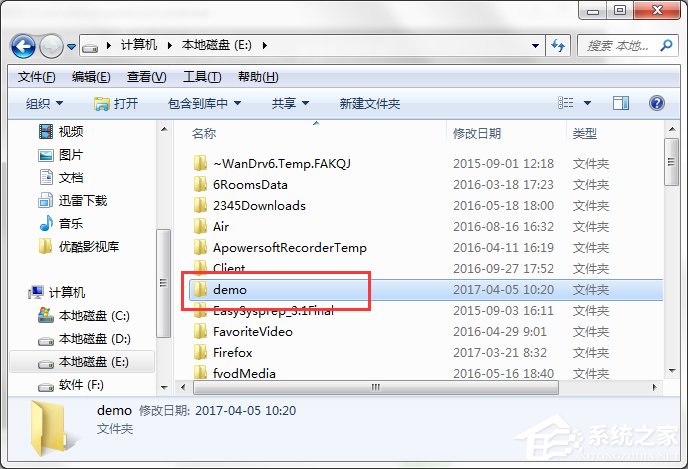
5、上面中的參數R表示備份失敗后的重試次數,W為重試間隔時間,MOT表示自動備份的時間間隔;
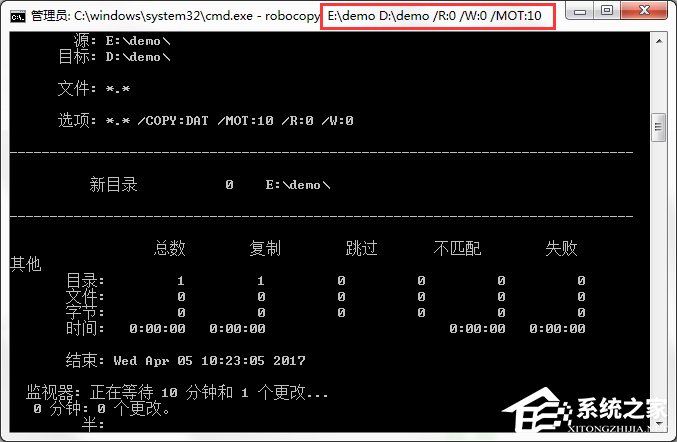
6、自動備份完成后可以在D盤下看到自動備份的文件夾了。這樣可以保護重要文件防止出現意外丟失。

看過上面的教程后,我們會發現,隔多久時間自動備份一次是我們自己設置的,所以用戶可以根據自己的需要設置合適的時間來完成備份。
相關文章:
1. 注冊表命令大全 腳本之家特制版2. Win10電腦的tmp文件如何轉換格式?怎么轉換TMP文件的格式3. Win10怎么開啟藍牙功能?Win10開啟藍牙服務教程4. Win10開始菜單透明度如何設置?Win10開始菜單透明度設置教程5. Solaris10.0下掛載光驅6. TpKmpSVC.exe是什么進程?TpKmpSVC.exe是病毒嗎?7. Win10更新失敗錯誤代碼0x800f081f怎么解決?8. 升級Windows11預覽版出現錯誤提示0xc1900101怎么解決?9. Win11怎么查看隱藏文件和文件夾?Win11顯示隱藏文件的操作步驟10. Win11怎么修改用戶名密碼?Win11用戶名密碼修改教程
排行榜

 網公網安備
網公網安備